Serv-U有什麼優點,我個人認為就是設定簡單,功能又強大,缺點應該就是要花點錢,因為他不是免費軟體。經過很多年後,目前市場上出現許多功能不錯,而還不錯使用的FTP Server軟體,如:雷電FTPD(付費)、zFTPServer(免費Free)、FileZillaServer(免費Free)…,這幾套我都有使用,免費來說,如果需求沒有很複雜,只是簡單上傳、下載,我個人認為zFTPServer是套不錯的選擇,付費來說,如果不考慮價錢,當然還是Serv-U,因為Serv-U還是最簡單又穩定,但考慮價錢的話,Serv-U的版本及價錢…差異很大,而且升級是有時間限制,一年升級和二年升級的價錢又不一樣;一樣,如果沒有很複雜的需求,雷電FTPD可以說「便宜又大碗」,而且升級又沒有時間限制。
進入重點,最近因為需求又開始使用Serv-U 6.x版本,但後來Serv-U可以說大改版,所使用的技術(Java)、介面(Interface)有很大的改變,升級到Serv-U 7.x、到今天(2009/3/30)升級到Serv-U 8.0.0.5版,7.x~8.x設定介面上是沒什麼改變,但最大的改變是「授權方式」及「價格變動」。
圖1,是目前最新的8.0.0.5版本資訊,之後你們應該看到不「家庭版」(7.x還有小小免費版,8.x取消了),所以我留個圖紀念一下,在8.0.0.1~4的我沒留到,是不一樣的授權內容,應該是最近在做內部調整,各版本價錢差異極大。
如果你使用過Serv-U 6.x之前的版本,換到Serv-U 7.x版之後你會很不習慣,因為介面、「用詞」有很大的差異,而上網找了找,不管是原廠Serv-U網站,因是原廠中文Serv-U網站(簡體),都沒有一個正式的使用手冊或介紹,雖然已經支援多國語言,但繁體翻譯看得出來,只是把體用詞翻譯成繁體字(7.x),看的有點幸苦,不過經過一些模擬、測試,終於了解整體的設定及設定方式(8.x後翻譯有所改善)。
概念其實跟之前差不多:
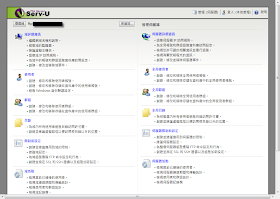 基本上分為幾大設定,全局、網域、限制與設定。
基本上分為幾大設定,全局、網域、限制與設定。- 全局(右半部)
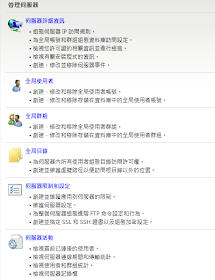
在Serv-U銀版與金版授權中,你可以看到,一個Serv-U設定管理多個網域,例如:ftp1.abc.com、ftp2.abc.com、ftp3.abc.com…而你可以針對所管理的「所有網域」設定共用/通用的使用者、群組、目錄等設定,也就是說,你有一個使用者同時擁有登入ftp1、ftp2、ftp3的設定,那你就可以把相關設定設定到「全局」之中。
- 網域(左半部)

也就是針對所管理的單一網域做管理的動作,如果使用者只需要登入其中一個網域,如ftp1,那就在相關網域中設定「使用者、群組、目錄」等相關設定即可。
- Serv-U 7.x-8.x新特色
- Web Client:你可以透過http的方式提供一個Web管理平台,讓User可以很直覺的方式在上面操作,而不用像之前常常有User抱怨IE連不上。而且在一個開放式的ftp站台,也不太可能要求每個User安裝FTP Client,這可以減少很多不必要的連線問題。

- 可透過URL傳遞參數
目前支援的有- "thumbnail=1" parameter allows starting the Web Client in Thumbnails mode after login.(登入後,進入相簿模式)
- "slideshow=1" parameter allows starting the Web Client slide show immediately after login.(登入後,立即進入slide show)
- "playlist=1" parameter allows playing media files immediately after login to the Web Client.(登入後,立即播放多媒體檔案)
- "dir=" parameter allows navigation directly to any directory immediately after login to the Web Client.(登入後,立即進入指定的目錄)
- "file=" parameter allows downloading a file located in the directory specified in the "dir=" parameter immediately after login to the Web Client.(登入後,立即下載"dir="目錄中的檔案"file=")
http://www.domain.com?user=temp&password=temppw&thumbnail=1& dir=/D:/temp/&file=file.txt
[註]Web Client的匿名登入
如果你要提供匿名登入(anonymous),那你必須先在Serv-U中建立一個匿名帳號,名稱就是:「anonymous」,密碼:「空白」,然後進行相關設定。但你會發現無法在Web Client直接連接(http://)時,Serv-U自動以匿名的方式登入,這時,你必須使用上面的例子,使用URL帶參數的方式來進行登入:http://ftp.domain.com/?user=anonymous,如果使用ftp://方式登入,則沒這個問題。

之前升級測試8.0.0.5有許多問題,所以又降回7.x使用,目前最新的8.0.0.7,看到bug fixes…@.@無言。
回覆刪除http://www.serv-u.com/releasenotes/
請問serv-u 8.0有提供,若帳號過期。會自動發送mail通知的功能嗎??
回覆刪除serv-u 8在帳號處理方式有二種,禁用與移除,但都不會有自動通知的功能。你如果是使用它高階一點的版本,跟ODBC連結後,透過資料庫的方式可以達到你的要求。
回覆刪除Serv-U 8有提供「事件」功能,只在「最高價版本」黃金版裡提供。ODBC也只在黃金版提供。So...錢花下去就能解決你的問題。
回覆刪除請教一下,我目前是用7.4的版本,應該要在哪個地方設定,才能讓一般的ftp client軟體登入呢?(ex...cuteftp or filezilla)
回覆刪除我檢查了一下我的教學文件,確實是沒有交代到這部分。
回覆刪除這是在網域的地方,在教學文件:http://kkbruce.blogspot.com/2009/05/serv-u-8-2.html,裡有張圖,你把它點開,在「網域」下方第二個「組態域的監聽器」,確定你埠(port) 21是有開的。再來確定本機或Gateway防火牆是沒有問題,應該就可以讓FTP Client正常連線了。
------------------------------------------------
如果覺得本站文章有用,請多多給評價。
有關備份還原的部份不知有沒有說明~
回覆刪除Serv-U 9.x,本身已支援「匯出」、「匯入」功能。
回覆刪除Serv-U 8.x的使用者設定,請備份C:\Program Files\RhinoSoft.com\Serv-U\Users下所有目錄及檔案。
Serv-U 7.x及6.x請參考:http://www.serv-u.cn/tech_2.htm